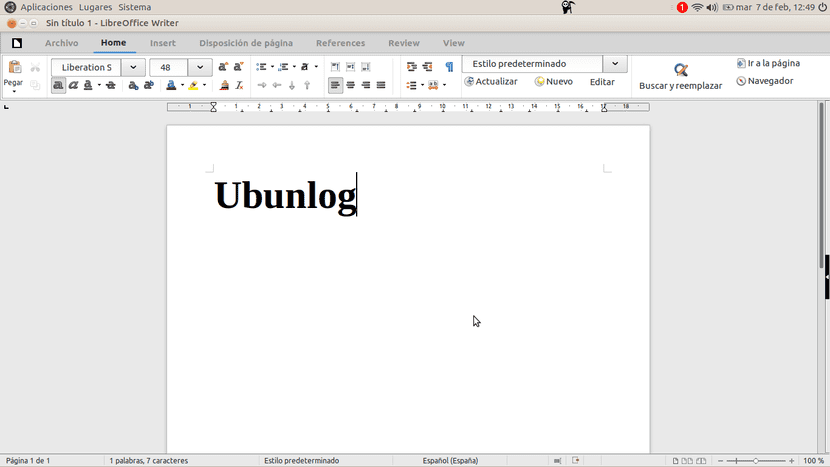
Γνωρίζω ότι είναι δύσκολο να το αναγνωρίσω, αλλά, όσο μας αρέσει το ελεύθερο λογισμικό, υπάρχει πάντα κάποιο ιδιόκτητο που μας αρέσει περισσότερο ή που έχουμε συνηθίσει. Αυτό συμβαίνει συνήθως με το Microsoft Office, τη σουίτα γραφείου της Microsoft που χρησιμοποιείται περισσότερο στον κόσμο και, τελικά, χρησιμοποιούμε περισσότερα από ό, τι συνήθως αναγνωρίζουμε. Ένας από τους λόγους μπορεί να είναι μια πιο προσεκτική διεπαφή, αλλά μπορούμε να το επιτύχουμε εάν το χρησιμοποιήσουμε Διεπαφή LibreOffice 5.3 Ribbon.
Το LibreOffice 5.3 κυκλοφόρησε πριν από λίγες ημέρες και μεταξύ των καινοτομιών του έχουμε ένα νέα πειραματική διεπαφή που μοιάζει με τη διεπαφή του Microsoft Office. Αλλά πριν αρχίσουμε να εξηγούμε πώς να το αποκτήσουμε, πρέπει να καταστήσουμε σαφές ότι είναι διαθέσιμο από το LibreOffice 5.3, μια έκδοση που δεν είναι ακόμη διαθέσιμη στα προεπιλεγμένα αποθετήρια APT του Ubuntu. Ναι είναι σαν πακέτο Snap, οπότε ο καλύτερος τρόπος για να δοκιμάσετε τη νέα έκδοση είναι να πληκτρολογήσετε την εντολή sudo apt snap libreoffice. Με την πιο ενημερωμένη έκδοση, θα είμαστε έτοιμοι να ενεργοποιήσουμε τη διεπαφή Ribbon.
Βελτιώστε την εικόνα LibreOffice με τη διεπαφή Ribbon
Για να ενεργοποιήσετε τη διασύνδεση LibreOffice 5.3+ Ribbon θα κάνουμε τα εξής:
- Αξίζει να θυμόμαστε για άλλη μια φορά ότι πρέπει να έχουμε LibreOffice v5.3 ή μεταγενέστερη. Εάν δεν το έχουμε εγκαταστήσει, μπορούμε να περιμένουμε να φορτωθεί η νέα έκδοση στα αποθετήρια APT του Ubuntu, μεταβείτε στη διεύθυνση Ιστοσελίδα LibreOffice, κατεβάστε και εγκαταστήστε το λογισμικό ή εγκαταστήστε το πακέτο Snap χρησιμοποιώντας την εντολή που αναφέραμε παραπάνω.
- Το επόμενο βήμα θα είναι να ανοίξετε το LibreOffice.
- Στην κύρια οθόνη, όπου μπορούμε να επιλέξουμε τι είδους έργο θα ξεκινήσουμε, θα πάμε Προαιρετικά εργαλεία.
- Στη συνέχεια, επιλέγουμε Για προχωρημένους, επισημαίνουμε την επιλογή "Ενεργοποίηση πειραματικών λειτουργιών" και κάντε κλικ στο OK.
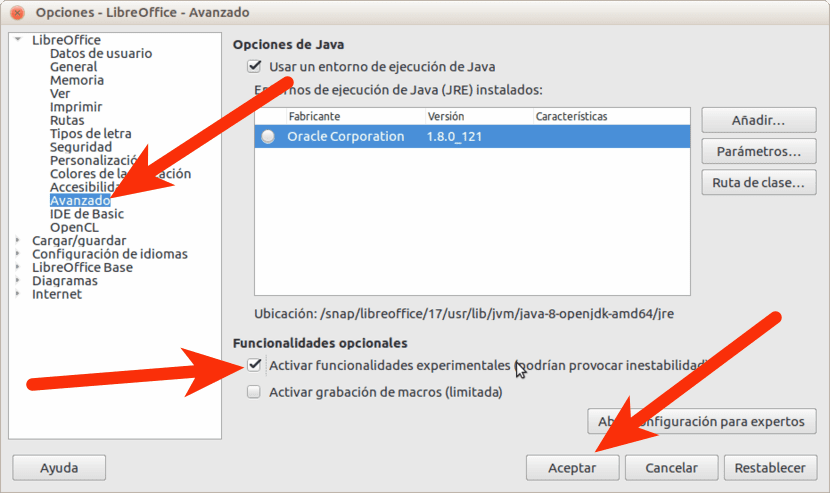
- Θα μας ζητήσει να επανεκκινήσουμε το LibreOffice. Κανουμε.
- Μετά την επανεκκίνηση, θα ανοίξουμε μερικές από τις εφαρμογές λογισμικού. Για παράδειγμα, συγγραφέας.
- Στο Writer, κάνουμε κλικ στο μενού Διεπαφή προβολής / διάταξης και επιλέγουμε Αγάπη.
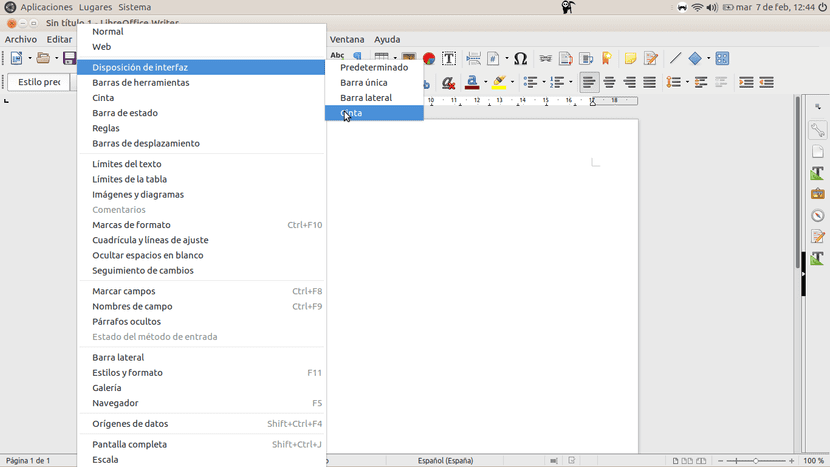
- Θα χρησιμοποιούσαμε ήδη τη διεπαφή Ribbon, αλλά θα είμαστε ακόμα σε θέση να επεξεργαστούμε ορισμένες επιλογές. Στο μενού Προβολή / Ταινία Μπορούμε να επιλέξουμε μεταξύ τριών επιλογών, αλλά το καλύτερο είναι αναμφίβολα Σε καρτέλες.
Τι πιστεύετε για τη διασύνδεση LibreOffice 5.3 Ribbon;
μέσω: omgubuntu.co.uk
Καλή συμβολή, ευχαριστώ.
Μπορεί να αλλάξει το θέμα του εικονιδίου;
Όπως σε όλες τις εκδόσεις του libreoffice έχετε πολλά θέματα: breeze (από προεπιλογή), tango, στοιχειώδες, γαλαξίας, ανθρώπινος, sifr και οξυγόνο έρχονται στα αποθετήρια, για να τα εγκαταστήσετε, το ευκολότερο είναι να ανοίξετε ένα τερματικό και να πληκτρολογήσετε
sudo apt-get install libreoffice-style-sifr libreoffice-style-galaxy libreoffice-style-human libreoffice-style-oxygen libreoffice-style-elementary.
Έτσι τα εγκαθιστάτε όλα και παίρνετε αυτό που σας αρέσει. Στη συνέχεια, από Εργαλεία> Επιλογές> Libreoffice> Προβολή αλλάζετε το θέμα και επανεκκινήστε την εφαρμογή.
Όταν άρχισα να χρησιμοποιώ το Office 2007, η διεπαφή "κορδέλα" μου φάνηκε φρικτή. Είχα συνηθίσει να χρησιμοποιώ το Office 2000 και στον προσωπικό μου υπολογιστή χρησιμοποιούσα ήδη το OpenOffice και δεν μπορούσα να βρω εργαλεία Γρήγορα επέλεξα δωρεάν λογισμικό (χρειάστηκε μόνο ένας χρόνος για να μεταναστεύσω στο Linux) και ξέχασα το γραφείο Φέτος, όμως, για λόγους εργασίας αναγκάστηκα να χρησιμοποιήσω το Office και είδα τις δυνατότητες του "ribbon" να ήταν πιο παραγωγικό για μένα, οπότε ανυπομονούσα την έκδοση 5.3
Δοκίμασα ήδη την έκδοση ανάπτυξης τον Δεκέμβριο και φαινόταν πολύ άσχημα, χθες το βράδυ εγκατέστησα τη νέα έκδοση και έχει βελτιωθεί πολύ (εξαιρετική αναπτυξιακή εργασία), αλλά πρέπει ακόμα να γυαλιστεί, προς το παρόν, εκτός από την έλλειψη ενσωμάτωσης με τη διεπαφή γλώσσας, λείπουν τα εργαλεία Αναίρεσης και Επανάκλησης που δεν εμφανίζονται στην κορδέλα. Χρησιμοποιώ επίσης το Kubuntu και η ενσωμάτωση με το KDE είναι φρικτή, αλλά πολύ καλή με το GTK 3, οπότε έχω αφαιρέσει την ενσωμάτωση με το Qt και έχω εγκαταστήσει το πακέτο ενσωμάτωσης με το GTK3 και έχει βελτιωθεί σημαντικά.
Το ενδιαφέρον είναι ότι εκτός από την κορδέλα, μπορεί επίσης να εμφανιστεί η γραμμή μενού, παρέχοντας έτσι τα εργαλεία που λείπουν και εγγυάται την παραγωγικότητα. Προς το παρόν θα το αφήσω, αν δω ότι δεν με πείθει, θα επιστρέψω στην προεπιλεγμένη διεπαφή.
…. τόσο όμορφο, εντάξει. Ως πρακτικό θέμα, η εμπειρία μου μου λέει ότι πολύ λίγα, δεν υπάρχουν πολλές από τις προεπιλεγμένες επιλογές μενού και δεν μπόρεσα να επιστρέψω, μία φορά στην κασέτα, στο προεπιλεγμένο μενού. Χαιρετίσματα!